Skelbimas
Taigi, dabar jūs turite vieną iš karščiausių išmaniųjų namų įrenginių „Nest“ mokymosi termostatas, kurio kaina yra apie 250 USD. Svarstote, kaip jį nustatyti? Nesijaudinkite, nes esame čia, kad padėtume jums kiekviename žingsnyje.
Štai kaip nustatyti savo „Nest“ mokymosi termostatas, ką su juo galite padaryti ir kaip pašalinti įprastas „Nest“ mokymosi termostato problemas. Šis vadovas buvo sukurtas siekiant kruopščiai aprašyti procesą, kad žiemą galėtumėte jaustis šiltai, o vasarą - jaukiai ir vėsiai. Taip pat bus padės sutaupyti ir sumažinti energijos sąnaudas 12 saulės energija varomų produktų, kurie padės sumažinti jūsų sąskaitą už energijąŠie 12 saulės energiją naudojančių prietaisų, skirtų naudoti namuose ir asmeniniame gyvenime, padės dar šiek tiek sumažinti energijos sąnaudas ir priklausomybę nuo iškastinio kuro. Skaityti daugiau .
Štai viskas, ko galite tikėtis iš šio vadovo:
1. „Nest“ mokymosi termostato nustatymas
Techninės įrangos diegimas | Programinės įrangos diegimas | „Nest“ programa
2. „Nest“ mokymosi termostato naudojimas
Automatinis mokymasis | Energijos taupymas | Žalias lapas | Namai ir svečiai | Lizdo mokymosi išjungimas | Atkurkite savo lizdą
3. Pažangus jūsų lizdo mokymosi termostato nustatymas
IFTTT | Atlikite nustatymų pakeitimus | Kitų išmaniųjų produktų pridėjimas
4. „Nest“ mokymosi termostato trikčių šalinimas
Maitinimo klausimai | | Klaidų kodai | Sistemos trūkumai | Kai abejonėse
1. „Nest“ mokymosi termostato nustatymas
„Nest Labs“ sukūrė „Nest Learning Termostatą“ lengvas diegimas ir sąranka. 3,3 colio (1,21 colio ir 3,3 colio) įrenginyje yra viskas, ko jums reikia norint pradėti, įskaitant pagrindą, tvirtinimo varžtus ir atsuktuvą, pasirenkamą apdailos plokštę, montavimą ir pasveikinimo vadovai.

Prieš tęsdami likusią šio vadovo dalį, prašome skirti šiek tiek laiko naudoti „Nest“ tinkle suderinamumo vadovas norėdami įsitikinti, kad jūsų sistema veikia su „Nest“. Kai išspręsite šiuos nurodytus klausimus, „Nest“ pateiks jums: elektros schema kurių jums reikės diegimo metu.
Galiausiai atkreipkite dėmesį, kad šis sąrankos vadovas skirtas trečiosios kartos „Nest“ mokymosi termostatas.
Techninės įrangos diegimas
Mūsų straipsnis daro prielaidą, kad jūs keičiate esamą šildymo / aušinimo sieninį bloką, o ne pirmą kartą pridedate naują. Taigi, pirmas dalykas, kurį jums reikia padaryti, yra išjunkite maitinimą prieš atidengdami laidus į savo sistemą ir termostatą. Priklausomai nuo jūsų sąrankos, jūsų ŠVOK sistemoje gali būti keli pertraukikliai. Prieš judėdami į priekį, būtinai išjunkite juos visus.
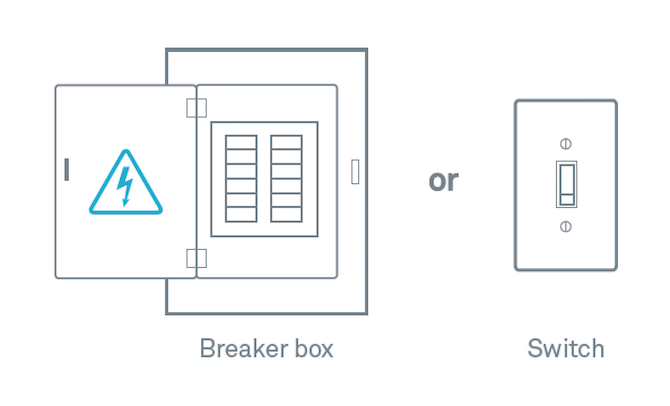
Norėdami patvirtinti, kad maitinimas visiškai išjungtas, bent keliais laipsniais pakeiskite dabartinio termostato temperatūrą. Tada turėtumėte palaukti mažiausiai penkias minutes ir įsitikinti, kad sistema neįsijungia. Jei nieko neatsitiks, galite tęsti diegimo procesą.
Senojo termostato pašalinimas
Kai esate tikri, kad maitinimas išjungtas, nuimkite dangtelį ant jūsų esamo termostato. Pažvelkite į kabelius, einančius į įrenginį, ir Nufotografuok dabartinės instaliacijos.
Dar kartą įsitikinkite, kad jūsų sistema suderinama su „Nest“. Jei to nėra, neturėtumėte peržengti šio žingsnio. Dar kartą patikrinkite „Nest“ suderinamumo vadovą.

Kai būsite pasirengę judėti į priekį, galite atsargiai nuimkite laidus nuo esamo termostato. Atminkite, kad „Nest“ termostatas nenaudoja jungiamųjų laidų, identifikuoti kaip trumpi laidai tarp dviejų jungčių. Padėkite šiuos trumpiklius ir savo laidų nuotrauką saugioje vietoje. Jums gali prireikti šių elementų, jei pasirinksite vėliau pašalinti „Nest“.
Jūsų „Nest“ mokymosi termostatas pristatomas kartu su vielos etiketės kurie pridedami prie montavimo vadovo. Prijunkite šias etiketes prie lygiagrečių savo termostato laidų.

Toliau norėsite atjunkite laidus ir nuimkite pagrindą iš senojo termostato. Išėmę termostatą, apvyniokite laidus aplink rašiklį ar pieštuką, kad jie nekristų atgal už sienos.
Tai tada turėtų būti jūsų diegimo proceso dalis užtaisykite ar nudažykite skylutes galbūt turite savo sienoje. Komplekte esanti „Nest“ apdailos plokštė taip pat gali padėti paslėpti įbrėžimus, varžtų skylutes ir kitus ženklus.
„Nest Learning“ termostato įrengimas
Įdiegdami „Nest Learning Termostatą“ pirmiausia turite tai padaryti naudokite burbulo lygį kad prietaisas tinkamai sėdėtų ant sienos. Kitas, pritvirtinkite „Nest“ pagrindą prie sienos. Jei naudojate pasirenkamą apdailos plokštę, prieš montuodami „Nest“ pagrindą, būtinai uždėkite ją ant sienos.

Traukite laidus nuo sienos per pagrindo vidurį, tada pritvirtinkite plokštę prie sienos, naudodami pridedamus varžtus. „Nest“ sako, kad varžtams įsukti nenaudotų elektrinio grąžto, nes grąžtas gali sugadinti plastikinį pagrindą. Be to, atkreipkite dėmesį, kad „Nest“ varžtai yra savisriegiai, todėl nereikia gilintis į minkštas medžiagas.
Išlyginęs „Nest“ bazę, turi laiko prijunkite laidus pagal laidų schemą iš „Nest“ suderinamumo tikrinimo priemonės. Atsargiai paspauskite jungties mygtuką ir įkiškite laidą iki galo. Atleiskite mygtuką įsitikindami, kad jis nenusileidžia.
Jei jungties mygtukas vėl pasirodys, turėsite tai padaryti sureguliuokite laidą. Išimkite jį, ištiesinkite, ir padėkite atgal kaip anksčiau. Bandyk iš naujo. Jei jis vis tiek neveikia, gali tekti nuimti laido galą iki laido.
Toliau pridėkite ir prijunkite laidus kaip reikalaujama jūsų elektros instaliacijos schemoje, kol ji bus baigta.
Paskutiniai du aparatinės įrangos proceso veiksmai yra šie: prijunkite ekraną prie pagrindo ir vėl įjunkite energiją.
Norėdami prijungti „Nest“ ekraną, laikykite jį ant ekrano, kad „Nest“ logotipas būtų dešinėje pusėje į viršų. Ištieskite ekrano gale esančią kaiščio jungtį ir stumkite ją ant pagrindo, kol ji užsifiksuos. Jei negirdite spragtelėjimo, nykščiais stumkite laidus toliau į sieną.
Tada grįžkite į jungiklį arba maitinimo jungiklį ir pirmą kartą įjunkite naują „Nest Learning“ termostatą!
Programinės įrangos diegimas
Nest Learning termostato nustatymas yra toks pat paprastas, kaip atsakyti į a serija klausimų apie jūsų protingi namai Ar šie išmanieji produktai yra iš tikrųjų protingi ar tiesiog „Gimmick“? Skaityti daugiau per įrenginio ekraną. Šie klausimai paklaus apie jūsų namus, jums patinkančią temperatūrą ir šildymo bei vėsinimo sistemą.
Skirtingas parinktis galite rasti „Nest Learning Termostat“ pasukdami žiedą aplink prietaisą į kairę ir į dešinę. Paspauskite žiedą, kad pasirinktumėte parinktį.
Lizdas turės žinoti:
- Jūsų pasirinkta kalba (šiuo metu prieinamos kalbos yra ispanų, anglų (JAV), anglų (JK), prancūzų (CA), prancūzų (FR), olandų ir italų)
- Kokį interneto ryšį jis turėtų naudoti (pasirinkite iš galimo tinklų sąrašo, kuris pasirodys automatiškai)
- Dabartinė jūsų vieta, kurią „Nest“ naudoja atnaujindama datą, laiką ir orų informaciją
- Jūsų namų įranga, pagrįsta originalia elektros instaliacijos schema. Jei automatinis pasirinkimas neteisingas, turėsite pasirinkti iš kitų parinkčių
- Temperatūra! Pasakykite „Nest“, ar pradėti nuo namų aušinimo, ar šildymo
„Nest“ programa
Atlikus šiuos veiksmus, termostatas įsijungs atlikti sistemos testą. Tada jūs norėsite pridėkite „Nest“ termostatą prie savo internetinės „Nest“ paskyros (arba sukurkite naują) naudodami „iOS“ arba „Android Nest“ programą. Tai darydami galėsite valdyti „Nest“ iš savo telefono, tvarkyti energijos istoriją ar užrakinti termostatą, kad niekas negalėtų pakeisti temperatūros.

Norėdami prisiregistruoti gauti naują „Nest“ paskyrą, ieškokite „Registruotis“Pagrindiniame programos ekrane. Tada jūsų bus paprašyta įvesti savo el. Pašto adresą ir pasirinkti slaptažodį. Pridėję šią informaciją, turėsite tai padaryti Patvirtinkite savo paskyrą patvirtinimo el. paštu.
Jei norite pridėti „Nest“ mokymosi termostatą prie „Nest“ paskyros, turėsite gauti Įėjimo raktas iš įrenginio ir pridėkite tą raktą į „Nest“ programą.
Norėdami tai padaryti, paspauskite įrenginio žiedą, kad atidarytumėte sparčiosios peržiūros meniu, tada pasirinkite „Nustatymai“.
Iš ten pasukite žiedą į „Nest Account“ ir paspauskite žiedą, kad jį pasirinktumėte. Pasirinkite unikalų sistemos raktą „Gauti įėjimo raktą“. Užrašykite šį numerį.
Įveskite raktą „Nest“ programoje vykdydami šias instrukcijas:
- Atidarykite „Nest“ programą ir prireikus prisijunkite prie „Nest“ paskyros
- Pradiniame ekrane spustelėkite nustatymų piktogramą ir tada bakstelėkite „Pridėti produktą“
- Su savo telefono kamera nuskaitykite QR kodą, rastą galiniame termostato arba pasirinkimo elemento gale
- Paspauskite „Tęsti be nuskaitymo“, tada „Nest Thermostat“
- Du kartus paspauskite „Kitas“
- Įveskite 7 skaitmenų įvesties raktą ir vykdykite paskutines instrukcijas ekrane
„Nest Learning Termostatas“ dabar yra pasirengęs atlikti savo užduotis.
2. „Nest“ mokymosi termostato naudojimas
„Nest“ mokymosi termostatas buvo sukurtas veikti užkulisiuose su labai mažai žmonių sąveika, reikalinga, kai tik jis prisijungs. Atminkite, kad tai yra mokymasis termostatas. Paprastai jis suprogramuos taip, kad automatiškai suteiktų geriausią įmanomą šildymo ir vėsinimo patirtį.
Žemiau sužinosite daugiau apie „Nest“ programavimą. Pirma, svarbu žinoti vieną svarbų faktą. Nepaisant išmaniojo įrenginio, „Nest Learning“ termostatas vis tiek gali veikti kaip standartiniai termostatai. Reiškia, jūs visada galite pasukti žiedą aukštyn, kai norite, kad jūsų namas būtų šiek tiek šiltesnis, ir pasukite žemyn, kai norite, kad jis būtų vėsesnis.

Sumišote, ar sistema šildo, ar vėsina jūsų namus? Galite pasakyti, ką veikia termostatas, tiesiog pažiūrėję į fono spalvą. Kai matote oranžinę spalvą, karštis įsijungia, o mėlyna spalva reiškia atvėsimą. Kai fonas yra juodas, nenaudojamas nei šildymas, nei aušinimas.
Automatinis mokymasis
Kai pirmą kartą įdiegsite „Nest Learning Termostatą“, jis praleis šiek tiek laiko (mažiausiai vieną savaitę) mokydamasis apie jūsų namus ir temperatūros parinktis. Šiuo laikotarpiu turėtumėte aktyviai keisti temperatūrą, kai tinkama. Termostatas naudos šią informaciją temperatūros ir sužinoti tvarkaraštį jums pagal jūsų pasirinkimus.

Šį tvarkaraštį, įjungus jį, galite peržiūrėti termostate ir per „Nest“ programą. Jei jums nepatinka tvarkaraštis, galite jį iš naujo nustatyti naudodami Atstatyti meniu, apie kuriuos sužinosite daugiau žemiau. Tu taip pat gali sudaryti rankinį tvarkaraštį išjungdami „Nest“ mokymosi galimybes.
Energijos taupymas
Vienas iš daugelio „Nest Learning Termostato“ naudojimo pranašumų yra tas, kad jis gali padėti taupyti energiją. Jei tai yra jūsų tikslas, galite padaryti keletą dalykų, kuriuos galite padaryti pirmąją naudojimo savaitę, kad šis procesas būtų kuo paprastesnis.
Norėdami gauti geriausius rezultatus, ne tik nekelkite „Nest“ temperatūros aukštyn ir žemyn, kai ji atitinka jūsų neatidėliotinus poreikius. Vietoje to turėtumėte pakeisti temperatūrą kritinėmis dienos dienomis. Pvz., Sumažinkite šilumą eidami miegoti ar prieš eidami į darbą. Pradėdami dieną arba grįždami namo darykite priešingai. Bet koks jūsų namų laisvas laikas yra puikus laikas „Nest“ automatiškai taupyti energiją.
Kai „Nest“ sužinos jūsų įpročius, įrenginys galės lengvai padėti sumažinti energijos sąnaudas ir taupyti energiją.
Žalias lapas
Kai nesate namuose, „Nest“ automatiškai persijungs į Ekologinė temperatūra. Ši temperatūra, kurią nustatėte pirmą kartą naudodamiesi „Nest“, yra aktyvi, kai termostate arba programoje matote „Eco“ piktogramą (žalias lapas).

Kaip aiškina „Nest“,
Ekologinę temperatūrą galite nustatyti tik tam tikrame diapazone, tačiau galite pasirinkti didelius diapazonus: 40–70 ° F šildymui ir 76–90 ° F - vėsinimui. Taigi svarbu nustatyti tokią ekologinę temperatūrą, kuri padėtų taupyti energiją, tuo pačiu įsitikindami, kad jūsų namuose esantys daiktai, pavyzdžiui, augintiniai ir augalai, vis dar yra tinkamo temperatūros diapazono.
Namie / Išvykoje
„Home / Away Assist“ naudoja įvestį iš aktyvumo jutikliai savo „Nest“ produktuose ir telefono vietoje, kad automatiškai pakeistų „Nest“ gaminių elgseną jūsų namuose išeidami ir grįždami.
Pagrindinis lizdo komponentas yra „Pagalba namuose“ / „Išvykoje“, kuris naudoja įrenginio įmontuotus aktyvumo jutiklius ir jūsų telefono vietą, kad pakoreguotų jo elgesį. Dėl šios priežasties „Nest“ rekomenduoja visiems jūsų namuose įdiegti „Nest“ programą į savo išmaniuosius telefonus.

Praktiškai taip yra, kaip veikia „Home / Away Assist“:
Įsivaizduokite, kad visi jūsų namai išeina nuo pirmadienio iki penktadienio nuo 8 iki 8:30, visi grįžta pradedant 17 val. „Nest“ jutiklių ir „Nest“ programos dėka šis elgesys bus išmoktas per keletą dienų. Tai atlikęs, ji pakoreguos temperatūrą pagal metų laiką.
Pvz., Šaltesniais mėnesiais „Nest“ padidintų jūsų namų temperatūrą keliomis minutėmis iki 17 val. kiekvieną dieną. Šiltesniais mėnesiais būtų galima tuo pačiu pradėti vėsinti namus.
Lizdo mokymosi išjungimas
Jei nenorėtumėte, kad „Nest“ sudarytų šildymo ir vėsinimo grafiką, galite jį išjungti įrenginyje, naudodami „Nest“ programą arba internete.
Kam išjunkite prietaiso automatinį tvarkaraštį, paspauskite žiedą ir pasirinkite Nustatymai. Tada sureguliuokite žiedą į „Nest Sense“ ir paspauskite, kad pasirinktumėte. Pasukite norėdami paryškinti Automatinis tvarkaraštis ir paspauskite, kad pasirinktumėte. Nustatykite paryškinti Išjungta ir paspauskite pasirinkti.
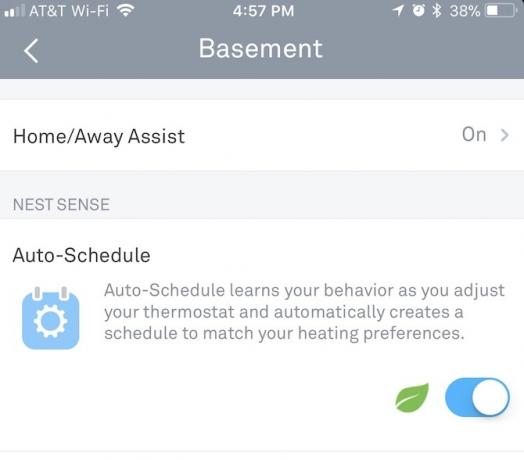
Tu gali išjunkite automatinį planavimą naudodami „Nest“ programą meniu pasirinkdami termostatą ir bakstelėdami mygtuką Nustatymai piktogramą. Tada pasirinkite „Nest Sense“ ir tada Automatinis tvarkaraštis. Norėdami išjungti, bakstelėkite jungiklį. Panaikindami automatinius tvarkaraščius per internetą, atlikite panašius veiksmus. Apsilankymas namai.nest.com pradėti.
Atkurkite savo lizdą
„Nest Learning Termostato“ nustatymo iš naujo funkcija ištrins dalį ar visą jūsų informaciją. Galite pasirinkti pašalinti tik tvarkaraštį, informaciją apie namus ir svečius, Ryšio nustatymai Pagerinkite „Wi-Fi“ signalą namuose ir už jos ribų naudodami šias „Android“ programasNorite patobulinti „Wi-Fi“ signalą savo namuose ar rasti „Wi-Fi“ ryšį, kai esate išvykęs? Šis straipsnis jus apėmė. Skaityti daugiau , arba ištrinti visus savo duomenis vienu metu.
Kam iš naujo nustatykite arba paleiskite „Nest“, vykdykite šias instrukcijas:
- Paspauskite žiedą ant termostato ir atidarykite „Quick View“ meniu
- Pasirinkite nustatymų piktogramą
- Pasukite žiedą į „Reset“ ir paspauskite, kad pasirinktumėte
Kitas, pasirinkite savo pasirinkimą.
Paleidimas iš naujo perkrauna savo termostatą. Kai jis vėl bus įjungtas, visa jūsų informacija yra saugi. Priešingai, pasirinkdami Tvarkaraštis bus ištrintas visas jūsų šildymo ir vėsinimo grafikas. Norėdami atnaujinti, turėsite patys sukurti naują kalendorių arba palaukti, kol „Nest“ sužinos jūsų naują tvarkaraštį.
Toli, tuo tarpu, turėtų būti pasirinktas tik tada, kai perkėlėte „Nest“ į naują vietą savo namuose arba susipakavote ir perkėlėte į naują vietą. Pasirinkite šią parinktį, kad „Nest“ sužinotų apie savo naują vietą. Tinklas ištrina „Nest“ ryšį su išoriniu pasauliu. Pasirinkę šį pasirinkimą, vėl turėsite nustatyti tinklo ryšį „Nest“.
Galiausiai pasirinkdami Visi nustatymai, grąžinsite „Nest“ į gamyklinius nustatymus ir ištrinsite visus duomenis iš įrenginio.
3. Išplėstinė sąranka
Kaip matote, po pirmosios savaitės „Nest“ mokymosi termostatas gali veikti be žmogaus sąveikos. Tai darant, jūs turėtumėte naudotis nepertraukiamu metų naudojimu ir kartu sutaupyti energijos sąnaudas. Kai tik jaučiatės patogiai, yra daug daugiau galite nuveikti 13 dalykų, kurių nežinojote, ką galėtumėte padaryti su „Nest“ termostatuGalite būti nustebinti, kiek daug mažų gudrybių galite atlikti naudodami savo naują „Nest“ termostatą! Skaityti daugiau su Nest!
IFTTT
IFTTT (jei tai tada tai) yra nemokama internetinė paslauga, leidžianti kurti paprastas grandines sąlyginiai teiginiai, vadinami programėlėmis Išbandykite „Nest“ IFTTT receptus prieš pirkdami naudodami „Nest Home“ simuliatoriųLabai svarbu automatizuoti namus naudojant tokius gaminius kaip „Nest“ termostatas arba „Nest Protect“ dūmų detektorius šaunu, bet ar nebūtų puiku iš tikrųjų išbandyti šias automatikas nepirkant tų įrenginių Pirmas? Skaityti daugiau . Ačiū IFTTT, jūsų termostatas gali susisiekti su kitais išmaniaisiais įrenginiais, tokiais kaip apsaugos kameros ir trečiųjų šalių jutikliai. Santykiai taip pat išplečia jūsų planavimo galimybes.
Pavyzdžiui, naudodamiesi IFTTT, termostatas gali pakilti 5 laipsniais kiekvieną kartą, kai kas nors įeis į jūsų rūsį, ar jis aptinka jūsų namų apsaugos kameros judesį. Vėliau jūs galite nurodyti „Nest“ pakelti temperatūrą, kai jūsų telefonai nustatys, kad esate ne toliau kaip 20 mylių nuo namų, neatsižvelgdami į laiką.
Rankiniu būdu koreguokite savo nustatymus
Daugelis žmonių negali aptikti, kai temperatūra kinta tik vienu laipsniu. Norėdami sutaupyti daugiau energijos, apsvarstykite galimybę pakeisti savo šildymo ir vėsinimo grafiką. Pvz., Užuot nustatę 69 laipsnių temperatūrą jūsų namuose, padarykite ją 70 laipsnių. Po mėnesio palyginkite namų ataskaitos pakeitimą ir sužinokite, ką išsaugojote.
Patinka santaupos? Jei norite laisvai, kitą mėnesį pakoreguokite temperatūrą. Net kai jūs pakeitėte temperatūrą 2 laipsniais, daugelis žmonių vis tiek to nepastebės.
Jūsų pinigų sąskaita už energiją parodys, kiek grynųjų pinigų sutaupysite kiekvieną mėnesį naudodami „Nest“ termostatą. Norėdami dar labiau įsigilinti, atsižvelkite į termostato energijos istoriją, kurioje pateikiama išsami paskutinių 10 dienų suvestinė. Istoriją galima pasiekti per „Nest“ programą arba „Nest“ svetainėje. Bakstelėkite bet kurią dieną, kad pamatytumėte daugiau informacijos apie suvartotą energiją.
Pradėkite pridėti kitų produktų
„Nest“ mokymosi termostatas nėra vienintelis bendrovės produktas. Be apsaugos kamerų, „Nest“ taip pat siūlo dūmų detektorių, signalizacijos sistemą ir durų skambutį. Kiekvienas iš jų lengvai integruojamas su kitais, kuriuos galima valdyti per tą pačią „Nest“ programą.
Tai dar ne viskas. Kiti produktai taip pat veikia kartu su „Nest Learning“ termostatu, tokie kaip Pagrindinis „Google“ puslapis Pagrindinis „Google“ puslapis„Google Home“ yra asmeninis išmaniųjų pranešėjų asistentas ir yra iš įmonės, kuri pažįsta viską. 130 USD kainuojantis „Google“ įrenginys atsako į klausimus, kontroliuoja jūsų išmaniuosius namus ir groja muziką. Ar reikėtų nusipirkti? Skaityti daugiau , „Skybell“ durų spynosir „Haiku“ namų gerbėjai.
Pavyzdžiui, su „Wemo“ jungiklis, „Nest“ produktas gali pranešti jūsų šviesoms ir gerbėjams, kai nesate namie. Tai leidžia sutaupyti energijos daugiau prietaisų, kai jūsų namas tuščias. Kai grįšite, derinys leis jūsų lemputėms įsijungti automatiškai.
4. Rūpesčiai ir gedimų šalinimas
Kartais gali kilti problemų dėl „Nest Learning“ termostato. Laimei, juos paprastai lengva ištaisyti.
Maitinimo klausimai
Ką jūs darote, jei jūsų „Nest“ mokymosi termostatas neįjungsi? Tai gali įvykti iškart įdiegus įrenginį arba po metų ar mėnesių. Nepaisant to, yra keletas dalykų, kuriuos galite pašalinti.
Pirmiausia įsitikinkite, kad turite jėgų savo jungiklio dėžė nebuvo išjungta. Pabandykite vėl įjungti pertraukiklį arba maitinimo jungiklį į šildymo ir aušinimo sistemą. Po kelių minučių išbandykite „Nest“.
Taip pat prietaise galite rasti dvi mirksinčias lemputes: raudoną ir žalią.
A raudona mirksinti lemputė reiškia, kad baterijos yra mažai, o dabar ji kraunama. Įkrovus, termostatas vėl įsijungs. Žalia mirksinti lemputė reiškia, kad jūsų sistema diegia programinės įrangos naujinius iš interneto. Kai diegimas bus baigtas, lemputė užges ir jūsų sistema pradės veikti.
Ar termostatas yra įjungtas, bet ekranas neveikia? Įsitikinkite, kad tinkamai prijungėte ekraną prie pagrindo. Jei laidai nėra tinkamai prijungti, ekranas gali negauti patikimo ryšio.
Internetas atsijungia
Kartais jūsų termostatas gali atsijungti nuo jūsų „Wi-Fi“ tinklo. Tai gali sukelti daugybė priežasčių. Laimei, net neprisijungęs, jūsų termostatas dažniausiai veiks taip, kaip tikėtasi. Tačiau be interneto ryšio, termostatas negalės žinoti, kada jūsų ir jūsų šeimos nėra namuose. Jis taip pat negalės automatiškai atnaujinti.
Norėdami išspręsti atjungimo problemas, pirmiausia paleiskite įrenginį iš naujo. Jei tai neišsprendžia problemos, patikrinkite „Wi-Fi“ nustatymus ir įsitikinkite, kad jie teisingi. Taip pat galbūt norėsite sužinoti, ar turite ką nors kita interneto ryšio problemos Tinklo problemos? 7 diagnostikos gudrybės ir paprasti pataisymaiTinklo problemos turi būti diagnozuotos prieš jas išsprendžiant. Šiame straipsnyje aprašomi septyni paprasti jūsų tinklo sutvarkymo triukai. Skaityti daugiau kad reikia išspręsti.
Vis dar neprisijungiate? Ar neseniai pakeitėte savo „Wi-Fi“ vardas arba slaptažodis? Tai gali būti jūsų problemos priežastis.
Klaidų kodai
„Nest“ pridėjo klaidų kodus į trečiosios kartos „Nest“ mokymosi termostatą. Šie kodai prasideda raide „E“ arba „N.“
„E“ klaidų kodai yra kritiniai ir juos turite nedelsdami išspręsti. Iki tol jūsų sistema neveiks. „N“ kodai nėra kritiniai ir daugeliu atvejų leis sistemai toliau veikti. Nepaisant to, kaip „E“ klaidų kodai, turėtumėte kuo greičiau išspręsti problemą.
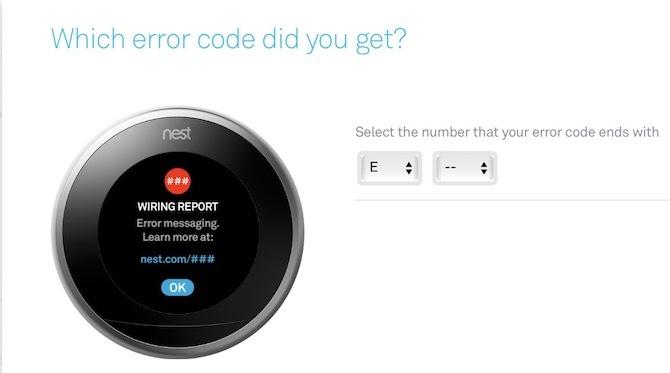
Čia galite rasti atnaujintą klaidos kodo sąrašą „Nest“ palaikymo svetainė. Spustelėkite termostato rodomą klaidos kodą, kad peržiūrėtumėte konkrečias jūsų problemos instrukcijas.
Atsitiktiniai sistemos trikdžiai
„Nest“, kaip ir visi išmaniųjų namų produktai, jautrūs retkarčiais. Kai kyla visos sistemos problema, „Nest“ yra labai gera išsiunčiant laišką, kuriame paaiškinama problema ir kaip tai išspręsti.
Kai abejoji
„Nest“ siūlo palaikymo dokumentus įmonės tinklalapyje. Šios ataskaitos dažnai atnaujinamos ir dažnai apima trikčių šalinimo veiksmus. Taip pat rasite mokomųjų vaizdo įrašų. Susisiekite su „Nest“ per pokalbių, telefono ar „Twitter“ jei turite daugiau rūpesčių.
Pirmyn
Šiuo metu milijonams vartotojų patinka „Nest Learning“ termostatas. Įdiegę ir įdiegę, jūs taip pat galite tikėtis mažesnių energijos sąnaudų ir sunaudojimo.
Kokia yra jūsų mėgstamiausia „Nest“ termostato funkcija? Praneškite mums, jei kilo problemų dėl „Nest“ veikimo, ir mes stengsimės jums padėti!
Bryanas Wolfe'as mėgsta naujas technologijas. Jo dėmesys sutelktas į „Apple“ ir „Windows“ produktus, taip pat į išmaniuosius namų prietaisus. Kai jis nežaidžia su naujausiu išmaniuoju telefonu ar planšetiniu kompiuteriu, pamatysite, kad jis žiūri „Netflix“, HBO ar AMC. Arba išbandykite naujų automobilių vairavimą.


